在日常工作生活中,经常会用到Photoshop软件来处理图像,那么Photoshop怎么为海报制作磨砂背景效果呢?下面小编给大家整理了相关步骤介绍,感兴趣的小伙伴不要错过哦! Photoshop怎么为海
在日常工作生活中,经常会用到Photoshop软件来处理图像,那么Photoshop怎么为海报制作磨砂背景效果呢?下面小编给大家整理了相关步骤介绍,感兴趣的小伙伴不要错过哦!
Photoshop怎么为海报制作磨砂背景效果?Photoshop为海报制作磨砂背景效果教程

1.新建画布,填充深蓝色。
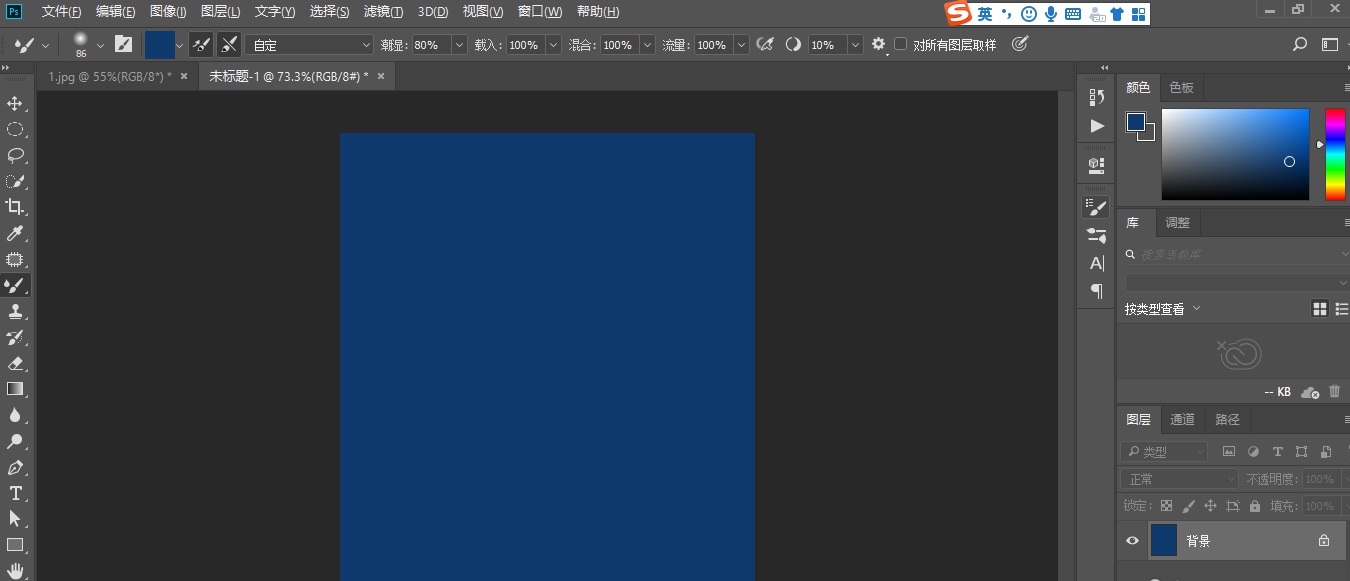
2.新建图层,填充白色。
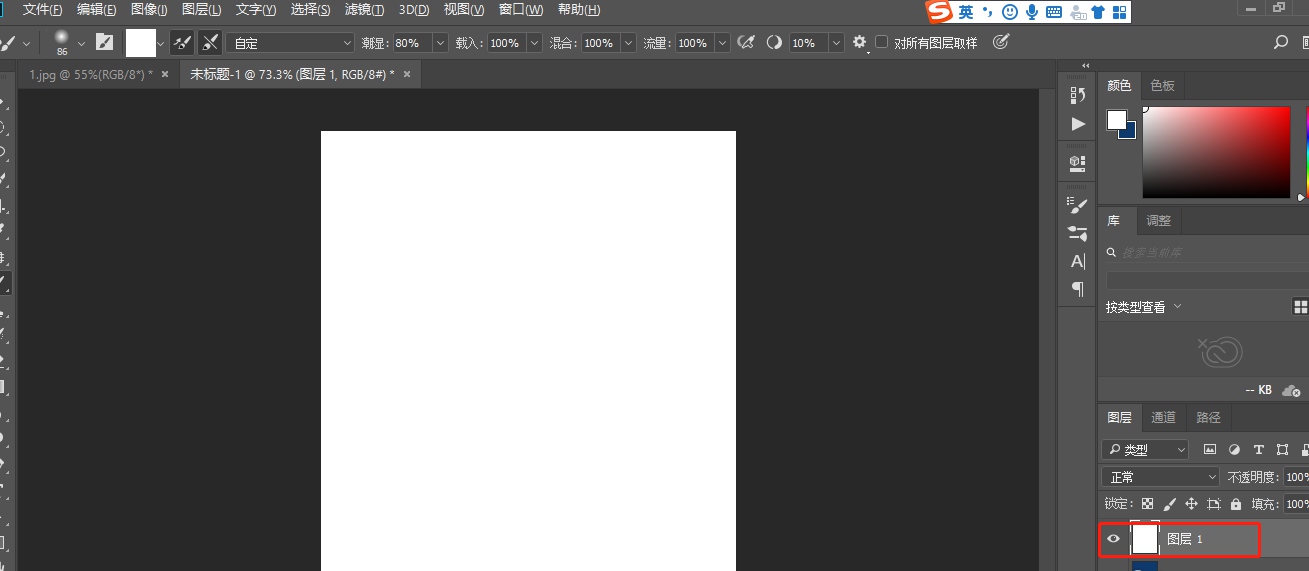
3.执行滤镜>杂色>添加杂色,数值参考。
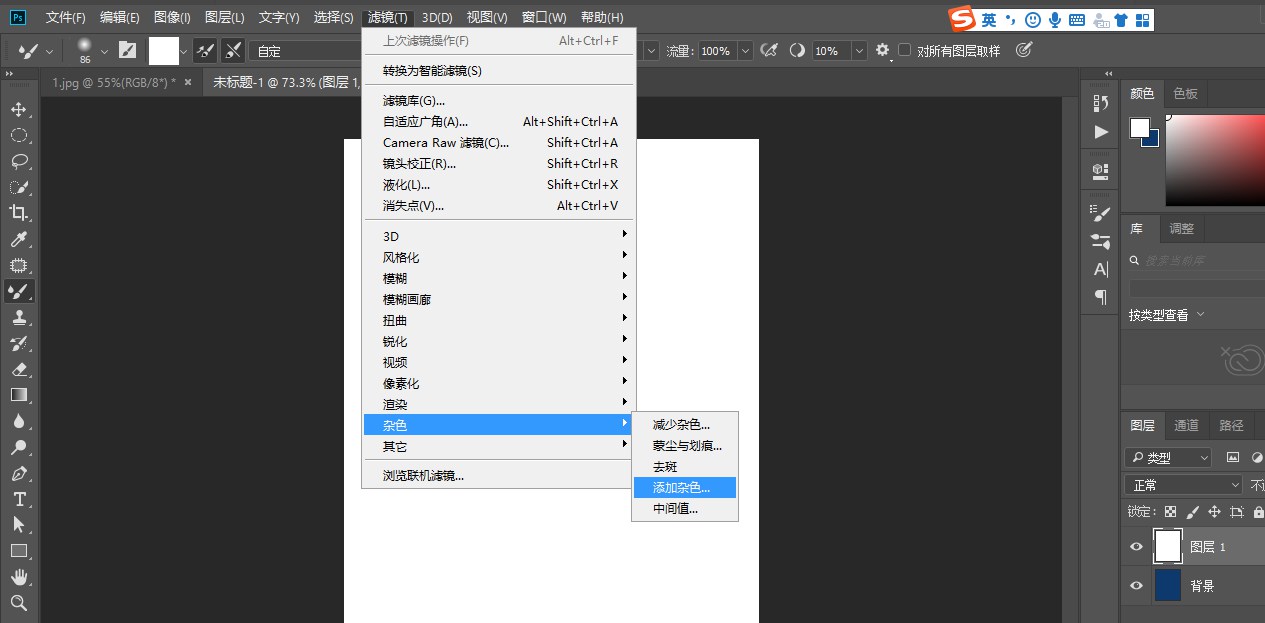
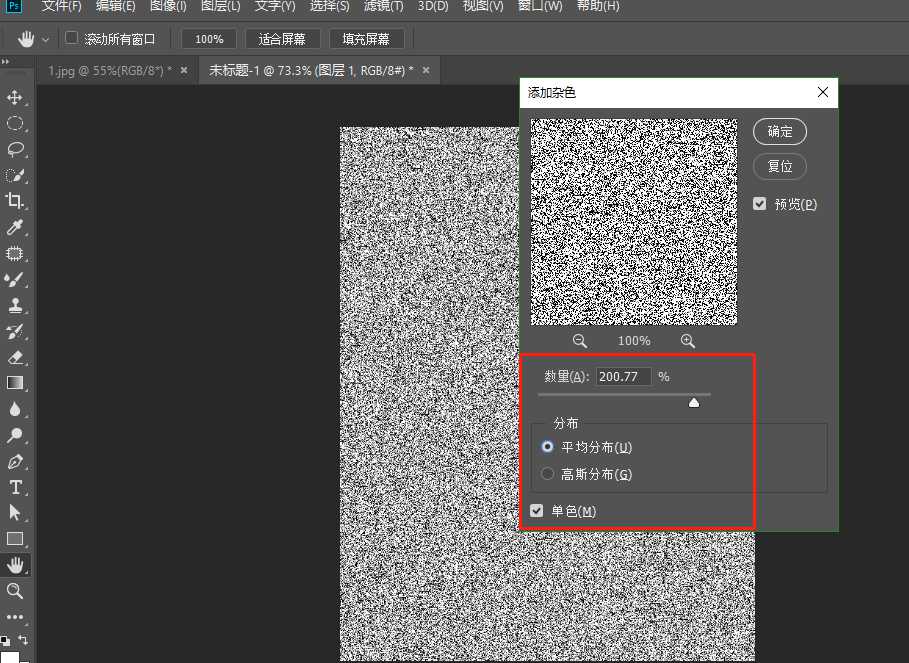
4.混合模式改为叠加。Ctrl+J复制图层1,Ctrl+I反相拷贝的图层。方向键向上和向右分别按动一次。
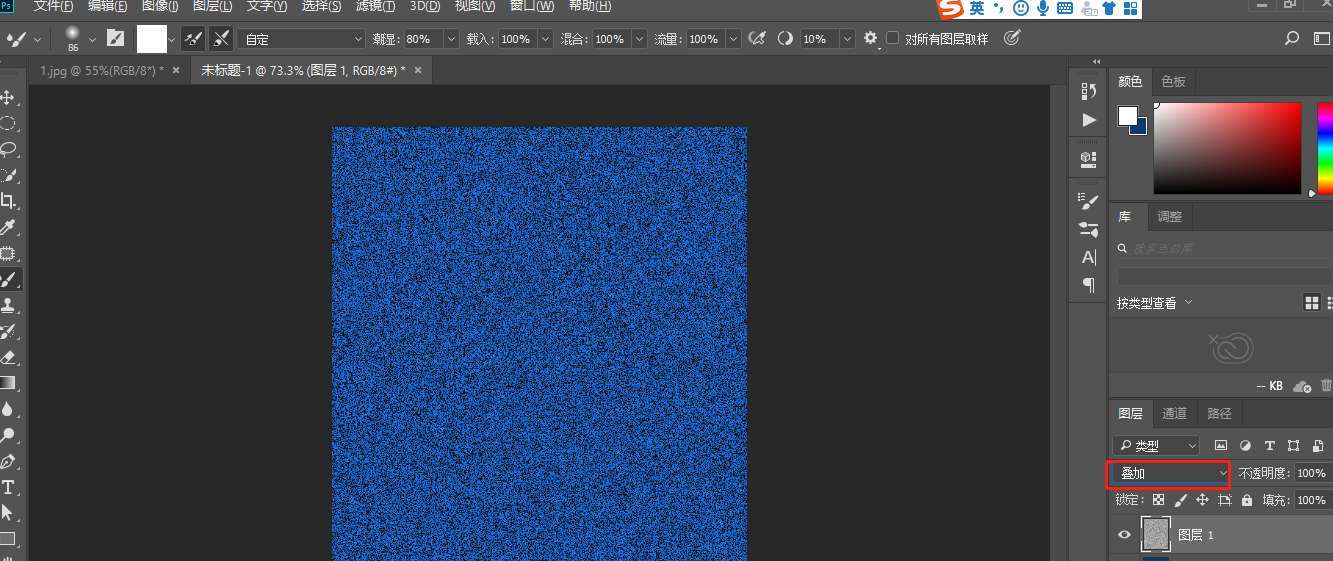
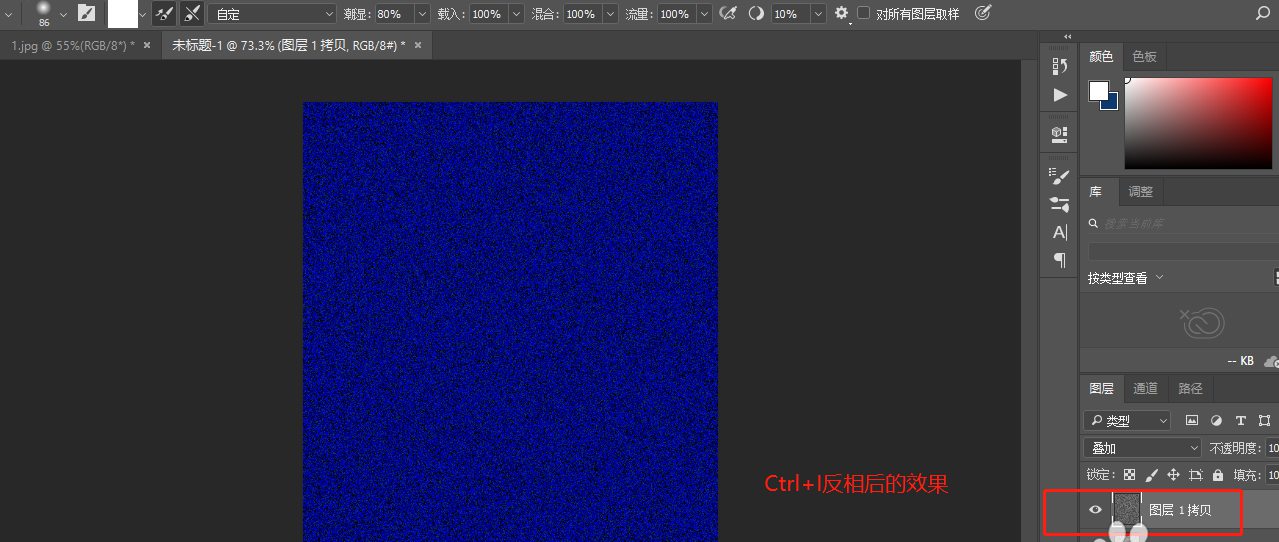
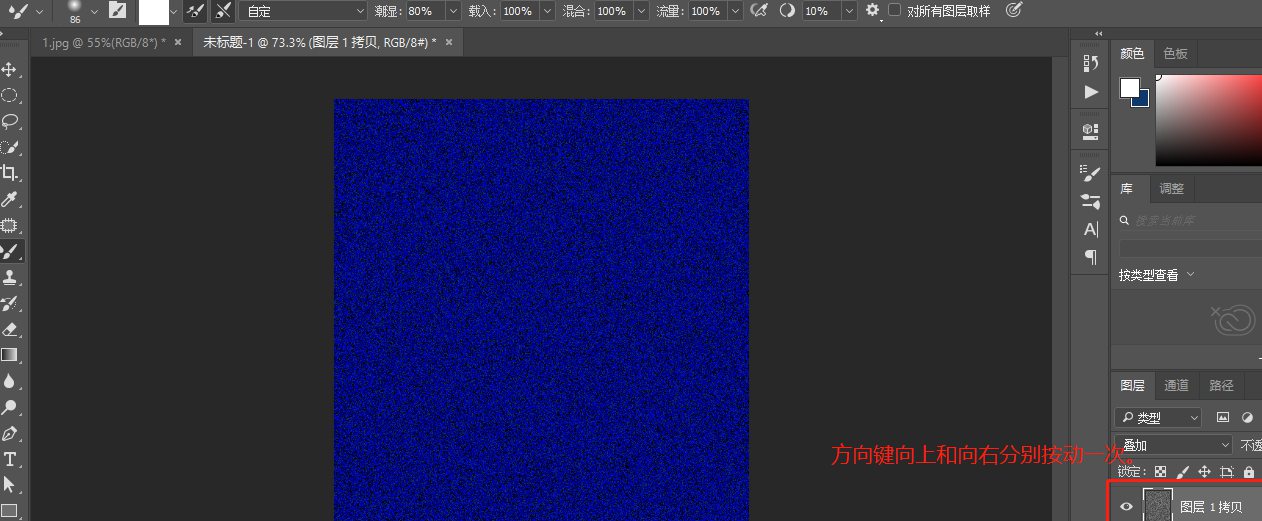
5.选中两个图层,适当调整不透明度。
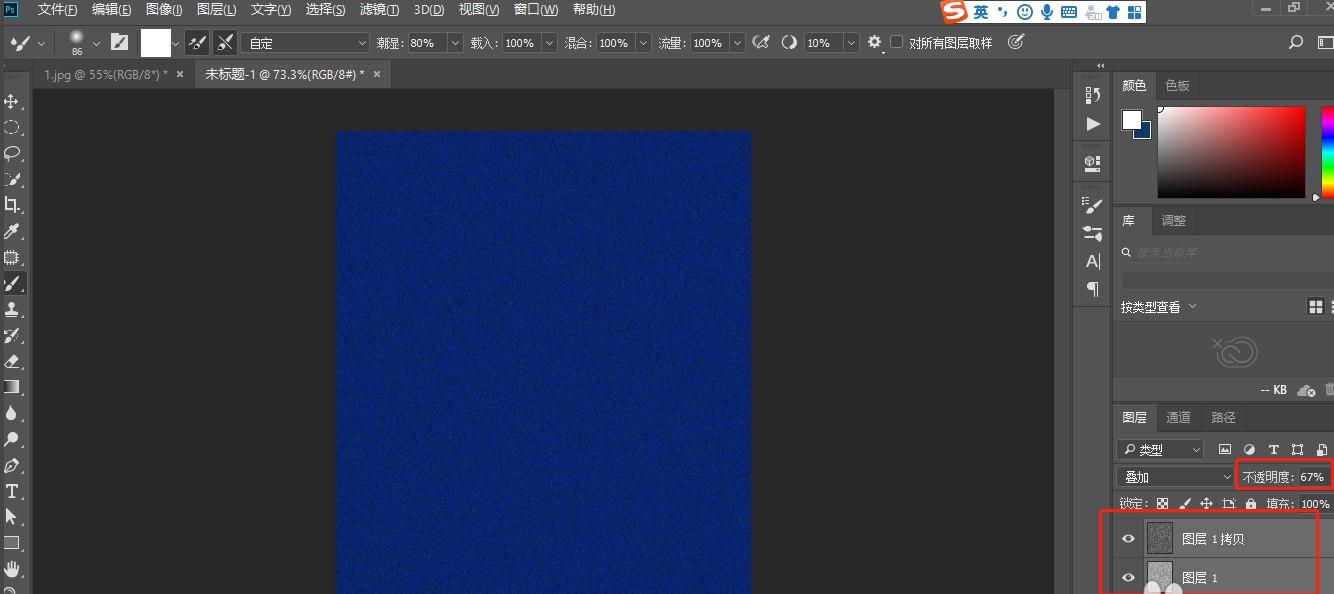
6.新建图层。用渐变工具填充一个半透明渐变。混合模式改为叠加,效果完成。(ps:更换背景色即可更换磨砂纸的颜色)
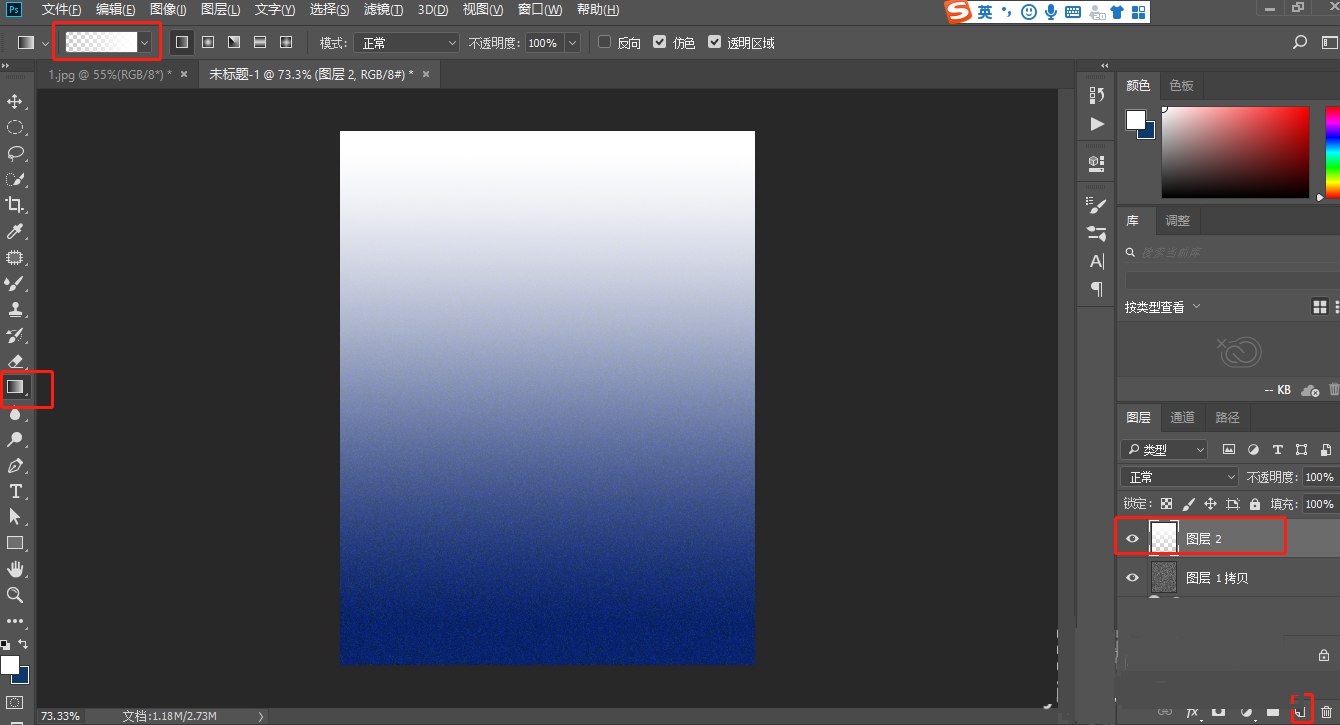
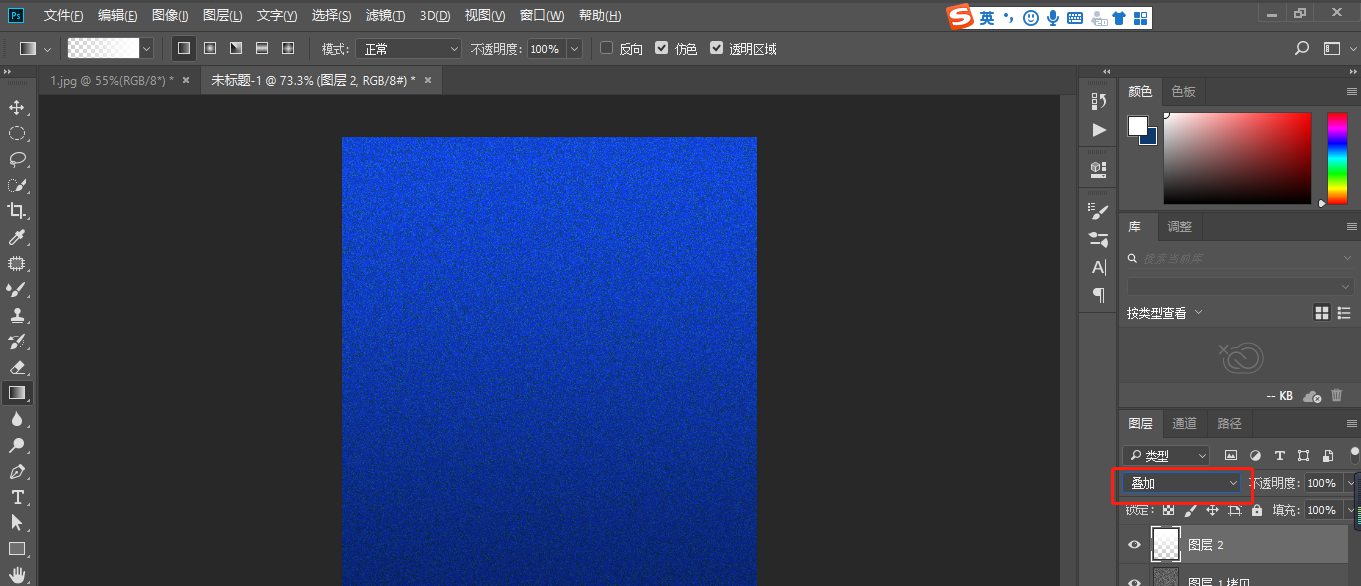
以上这篇文章就是Photoshop为海报制作磨砂背景效果教程,有需要的小伙伴快来学习一下吧!
